Es muy fácil mantener el orden en nuestro escritorio y más aún si aprendemos pequeños trucos para hacerlo sin tener que dedicarle tanto tiempo.
Si bien puede parecer que nuestro escritorio no está siempre limpio y ordenado, nos permitirá hacerlo fácilmente y aprenderá cómo ocultar iconos y carpetas en un escritorio. Sin perder tiempo, te ofrecemos los pasos que debes seguir.
Pero lo que te enseñaremos en este tutorial no será cómo ordenarlos o moverlos, sino cómo ocultarlos. Con nuestro sistema operativo Mac, es muy fácil hacer esto y aprenderá a ocultar iconos y carpetas en un escritorio. Sin perder tiempo, te ofrecemos los pasos que debes seguir.

Cómo ocultar iconos y carpetas en un escritorio Mac OS
Primero te indicaremos que esta solución que aplicaremos no es más que el uso de una carpeta invisible o transparente que se puede colocar en el escritorio y ahí puedes poner todas tus carpetas e íconos. Otra cosa que debes saber es que esta función funciona solo en el escritorio y no puede agregarlo a otra ubicación en su computadora.
Solo nosotros conoceremos esta carpeta y nadie más podrá acceder a ella a menos que usted se lo indique. Bueno, para poder hacer esto, vamos a nuestra computadora y en el escritorio creamos un clip para seleccionar o crear una nueva carpeta. En esta carpeta necesitamos borrar el nombre.
Mientras hacemos esto, lo haremos de la siguiente manera, solo necesitas borrar el nombre, luego tienes que presionar la barra espaciadora una vez y luego presionar Enter. Y listo, tienes la carpeta sin nombre. Ahora el siguiente paso es cambiar el icono de la carpeta. , esto lo haremos yendo a Internet a buscarlo.
Así que nos posicionamos en el navegador y tenemos que colocar el siguiente icono png en el buscador, esto nos permitirá buscar un icono transparente. Hacemos un clip en búsqueda y en la siguiente ventana que aparece seleccionamos Imágenes. Luego seleccionamos cualquier imagen que nos guste, solo de al menos 500 x 500 píxeles. Recuerda que también puedes personalizar y cambiar los colores de las carpetas en tu sistema operativo Mac.
Creando la carpeta en el escritorio
Seleccionamos la imagen y la descargamos en el escritorio, al tenerla la abriremos en vista previa. Cuando lo abrimos con esta opción, nos encontraremos con que aparece un menú en la parte superior de la imagen. En ella está la opción de herramienta, la seleccionamos y buscamos otra opción llamada Rectangular Selection y elegimos.
Cuando hagamos esto, aparecerá un marcador, con este marcador seleccionaremos toda la imagen y luego crearemos un clip. Repetir la acción hasta eliminar toda la imagen, luego en efecto seleccionaremos Guardar en el menú principal. Así que acabamos de salir, ahora podemos ver que la imagen que aparece en el escritorio está en blanco.
vamos a esa carpeta y le cambiamos el nombre, le podemos poner, por ejemplo, invisible, transparente, lo que quieras. Así que moveremos o pegaremos esta carpeta en Documentos, dejaremos esa ventana abierta e iremos a la carpeta que creamos al principio. En esta carpeta accederemos a información de la misma, para cambiar el icono.
Ahora vamos a la imagen transparente o invisible y la abrimos con Avance y luego lo copiamos al portapapeles. Y ahora vamos a la carpeta y seleccionamos el icono y en edición seleccionamos pegar.
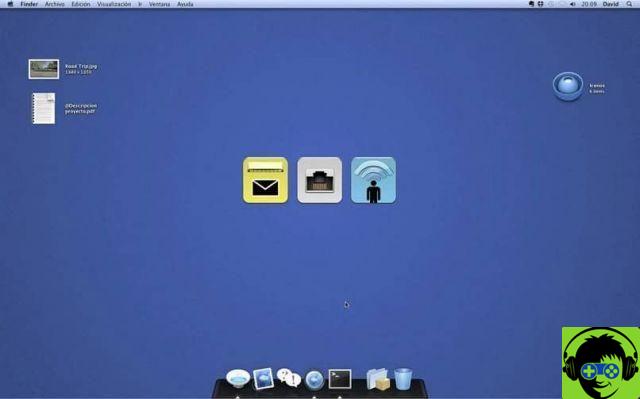
Y de esta manera nuestra carpeta se ha vuelto invisible y para tenerla en el escritorio solo tenemos que marcar una casilla en el escritorio hasta que aparezca, lo mejor es que puedes usar imágenes como ícono para tus carpetas en Mac Os. Y así aprendiste mucho tan simple como ocultar íconos y carpetas en un escritorio de Mac OS, muy fácil.

























